excel拖动排列步骤如下:1.我在EXCEL中输入以下数字,如图:2.现在我要想复制“1”,则拖动单元格A1,但此该你会发现,在下拖动下方有个方框,如图:3.上步出现的情况便是以顺序的方式出现,但你只需要点动那个右下方的方框,选择“复制单元格”即可......
excel如何通过设置格式更改批注框、美化批注框
Excel教程
2021-11-13 10:14:19
不管怎么移动和调整,批注框还是那个老样子。
接下来我们就讲讲,通过设置批注格式来美化批注框。
首先我们需要在批注框中单机鼠标右键,在弹出的右键菜单里选择【设置批注格式】命令:
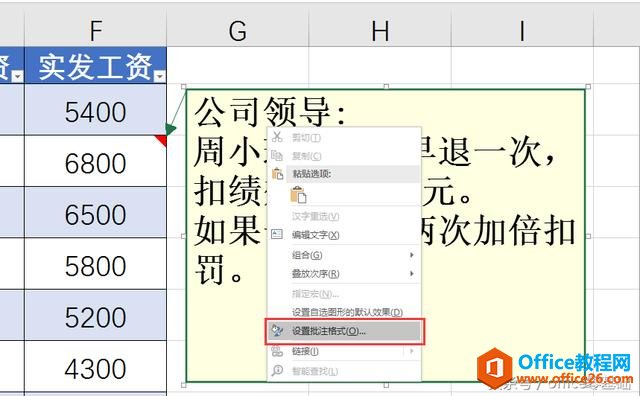
选择设置批注格式
这时候就会弹出一个【设置批注格式】的对话框:
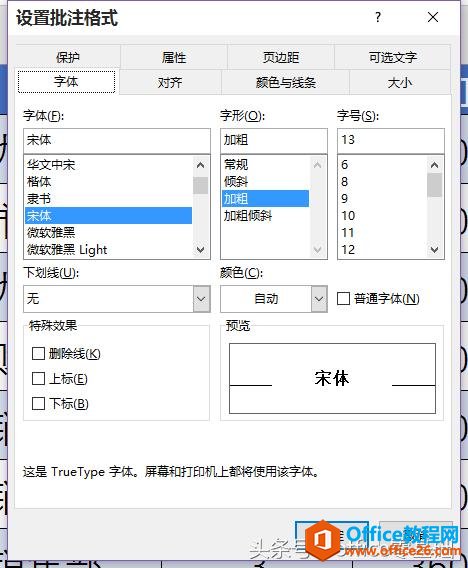
批注格式设置对话框
在这里我们可以对批注的字体、对齐方式、颜色与线条、大小及页边距等进行个性化设置:
我们设置字体为【微软雅黑】,字号选择【10】,颜色我们选择【蓝色】:
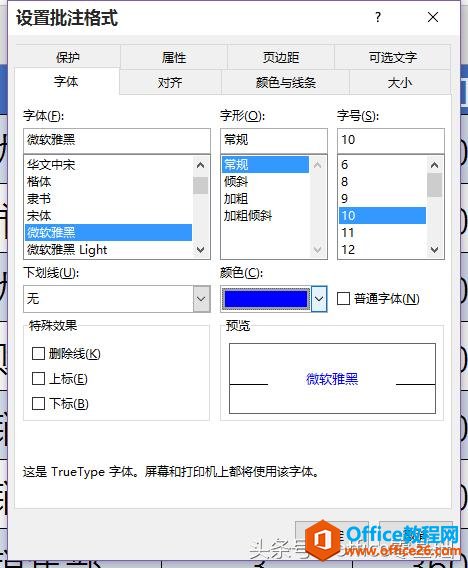
字体设置
再设置颜色与线条,填充色我们选择【浅绿色】,线条我们选择【深绿色】,在粗细中选择线条粗细为【2磅】:
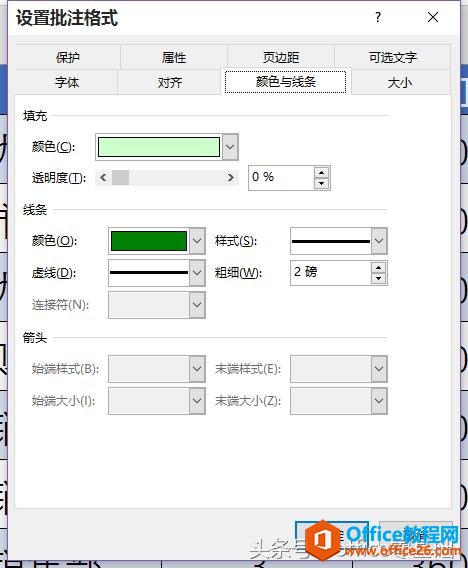
颜色与线条设置
全部设置完点击【确定】按钮,批注就变成这个样子啦!
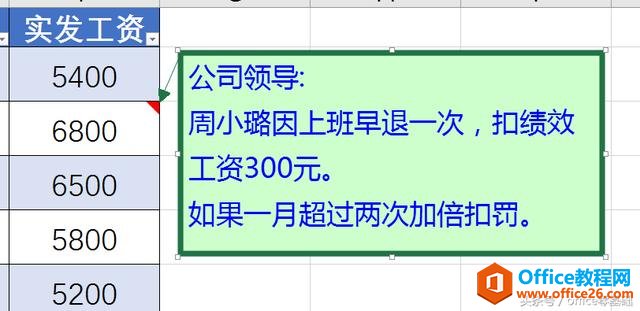
设置后的批注
相关文章
